TUTORIAL Batocera Linux: Convierte tu PC en una super consola retro

Convierte tu tarjeta MicroSD, pendrive u otra memoria USB en una consola de juegos retro al conectarla a cualquier computadora.
- ¿Qué es Batocera?
- Razones para instalar batocera
- Requisitos previos
- 1) MEMORIA USB
- 2) Lector de tarjetas MicroSD (opcional)
- Así es como puedes instalar y configurar Batocera
- Paso 1) Descargue el archivo de imagen de Batocera a su computadora.
- Paso 2) Descarga e instala Balena Etcher en tu computadora
- Paso 3) Conectar tu memoria USB
- Paso 5) Conecte la memoria USB Batocera
- Paso 6) Inicie la computadora con la memoria USB Batocera conectada
¿Qué es Batocera?
Tomado del sitio web oficial, Batocera o también conocido como Batocera.linux es una distribución de juegos retro completamente gratuita y de código abierto que se puede copiar a una memoria USB o tarjeta SD, diseñada para convertir cualquier computadora o nano computadora en una consola para uso temporal o permanente. Batocera.linux no requiere ninguna modificación en su computador. Ten en cuenta que debes ser el propietario del juego que usas para cumplir con la ley.
Razones para instalar batocera
Por supuesto, para jugar videojuegos retro mientras llevas tu centro de entretenimiento para tus viajes o visitas. Lleve tu memoria USB, conéctela a cualquier computadora y ya tienes tu consola de juegos retro.
Batocera es compatible con (pero no limitado a) las siguientes consolas:
- 3DO
- Amiga
- Amstrad CPC
- MAME
- Neo Geo: MVS, Pocket, Pocket Color
- Nintendo NES, SNES, N64, GameCube, Wii, Game Boy, Game Boy Color, Game Boy Advance, DS, 3DS
- OpenBOR
- SEGA: SG1000, Master System, Genesis / Mega Drive, Sega CD, Sega 32x, Saturn, Dreamcast, Game Gear
- Sony PlayStation: PS1, PS2 and P3
- Juegos Windows y DOS
- ... y mucho más.
Si quieres saber la lista completa y exhaustiva de todos los sistemas compatibles con batocera por favor visita la lista oficial de compatibilidad: https://batocera.org/compatibility.php
Requisitos previos
Estos son los requisitos previos que debe tener y para los que debe estar preparado antes de continuar con la instalación.
1) MEMORIA USB
Cualquier medio de almacenamiento portátil, ya sea una memoria USB, tarjeta MicroSD, SSD portátil, disco duro portátil. Se recomiendan al menos 16 GB de almacenamiento. Sin embargo, si planeas poner muchos juegos en él, es posible que desee considerar 32 GB a 128 GB o incluso más.
2) Lector de tarjetas MicroSD (opcional)
Esto solo es necesario si está utilizando una tarjeta MicroSD y su computadora o minipc no tiene un lector de tarjetas MicroSD.
Para facilitar la referencia, en el resto de este artículo, cualquiera que sea el medio de almacenamiento portátil que utilice, ya sea una memoria USB, una tarjeta MicroSD o cualquier otra cosa, nos referiremos a él como una memoria USB.
Así es como puedes instalar y configurar Batocera
Hay muchas maneras de ponerlo en marcha, incluida la configuración detallada y minuciosa de cada uno de los sistemas o consolas retro, sin embargo, lo que comparto aquí es la forma más fácil y sencilla de instalarlo.
Todo el proceso me tomó de 30 a 60 minutos, dependiendo de tu velocidad de Internet (descargando todo el software necesario) y su consola (flasheando y lanzando la imagen).
Los pasos escritos aquí han sido probados:
- 1) PC con Windows 11. La PC se usa para flashearlo a una memoria USB.
- 2) Batocera versión 34 o la ultima.
Los pasos pueden variar ligeramente si usa una versión diferente de Batocera y/o el sistema operativo de su computadora, pero no debes desviarte demasiado. En cualquier caso, si tiene alguna pregunta o problema, no dude en dejarlos en la sección de comentarios a continuación y estaré encantado en ayudarte.
Paso 1) Descargue el archivo de imagen de Batocera a su computadora.
El último Batocera en el momento de escribir este artículo es la versión 34. Entonces, cuando lo descargué, el archivo se llamaba batocera-x86_64-34-20220523.img.gz y de Tamaño 2.1GB. Dado que es posible que descargue una versión diferente si lo hace en un futuro cercano, para facilitar la referencia, llamaremos al archivo de imagen de Batocera Batocera.img.gz.
Lo puedes descargar en el siguiente enlace de descarga: https://batocera.org/download
Paso 2) Descarga e instala Balena Etcher en tu computadora
Para simplificar, recomiendo descargar la versión portátil. Al momento de escribir este artículo, la última versión de Balena Etcher Portable es la 1.7.9, así que el archivo cuando lo descargo se llama balenaEtcher-Portable-1.7.9.exe. Tamaño 123 MB. Es posible que en un futuro cercano, puedas descargar una versión diferente, por lo que simplemente llamamos al instalador BalenaEtcherPortable.exe.
Enlace de descarga https://www.balena.io/etcher/
Paso 3) Conectar tu memoria USB
Conecta un pen drive, MicroSD o cualquier almacenamiento USB al puerto USB de tu computadora. Asegúrate de que sean detectables y que no tengan ningún archivo importante. Porque la memoria USB se limpiará o borrara por completo.
Paso 4) Ejecuta Balena Etcher en tu computadora y comienzas a flashear
Una vez que Batocera se haya descargado con éxito, ejecute BalenaEtcherPortable.exe como administrador haciendo clic derecho en BalenaEtcherPortable.exe y seleccionando "Ejecutar como administrador".
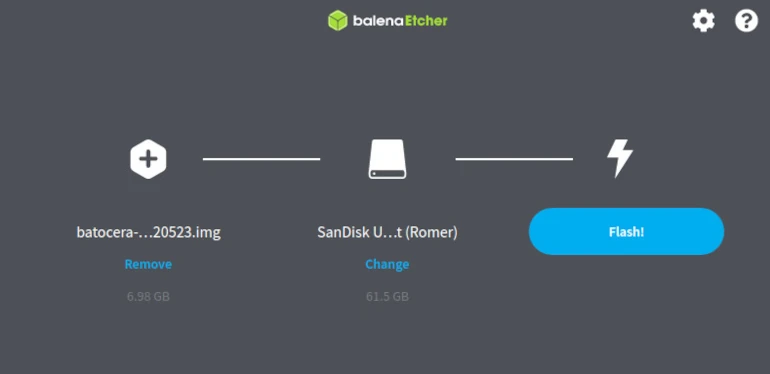
Una vez que Balena Etcher esté abierto, sigue estos pasos:
- a) A la izquierda, haga clic en "Flash from Drive" y seleccione el Batocera.img.gz que acaba de descargar.
- b) En el medio de la pantalla, haga clic en Change para seleccionar la unidad usb/disco duro/tarjeta SD para flashear Batocera.
- c) Luego, a la derecha, haga clic en "Flash" para comenzar a flashear.
Si falla el flasheo, cambia la siguiente configuración en su computadora:
- a) Vaya a Windows > Inicio > Configuración > Privacidad y seguridad > Seguridad de Windows > Protección contra virus y amenazas.
- b) En la ventana Protección contra virus y amenazas, desplácese hacia abajo hasta que encuentre Protección contra ransomware, haga clic en Administrar protección contra ransomware.
- c) En la ventana Protección contra ransomware, en Acceso controlado a la carpeta, haga clic en Permitir que la aplicación acceda a través de la Carpeta controlada.
- d) En la ventana "Permitir el acceso a la aplicación a través de la carpeta controlada", haga clic en "+ Agregar aplicación permitida".
- e) Busque BalenaEtcherPortable.exe (por ejemplo: balenaEtcher-Portable-1.7.9.exe).
- f) Después de agregar BalenaEtcherPortable.exe a la lista, realice el paso de flasheo nuevamente.
Dependiendo de las especificaciones de la computadora que usas para flashear Batocera, el proceso de flasheo (y verificación) puede demorar entre 10 y 30 minutos.
Una vez completada el flasheo, puedes retirar con seguridad la memoria USB que contiene Batocera. En el resto de este artículo, simplemente nos referiremos a él como la memoria USB Batocera.
Paso 5) Conecte la memoria USB Batocera
En la computadora donde deseas ejecutar Batocera, inserta la memoria USB.
Asegúrate de que la computadora esté apagada o si es la misma computadora que usó para flashear Batocera, apáguela.
Paso 6) Inicie la computadora con la memoria USB Batocera conectada
Inicia tu computadora y presione Esc o Delete o F1 o F8 o F12 (dependiendo de tu computadora) para abrir la pantalla del BIOS.
En la pantalla del BIOS, cambie el orden de inicio de la computadora para iniciar primero desde una memoria USB como la primera opción de inicio. Dado que cada computadora tiene un BIOS y configuraciones diferentes, los pasos aquí pueden variar ligeramente dependiendo de tu computadora.
Salga del BIOS pero le das a guardar la configuración despues de cambiar el orden de inicio.
Ahora tu Batocera debería arrancar e instarlarse solo. Asi que es hora de jugar y divertirse.
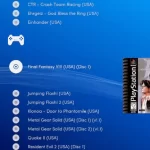 Cómo instalar Lakka.tv en tu PC en 4 pasos
Cómo instalar Lakka.tv en tu PC en 4 pasos Emuelec: TV Box Compatibles y sus DTB
Emuelec: TV Box Compatibles y sus DTB Descubre la magia de Magical Drop 3: un clásico adictivo para los amantes de los juegos de puzzle
Descubre la magia de Magical Drop 3: un clásico adictivo para los amantes de los juegos de puzzle 6 Juegos para volverse loco...
6 Juegos para volverse loco... Los 4 Momentos más Épicos de los Videojuegos
Los 4 Momentos más Épicos de los Videojuegos Revive la Era de la PlayStation 2: Cómo Emular PS2 en Android
Revive la Era de la PlayStation 2: Cómo Emular PS2 en Android TUTORIAL EMUELEC 4.3: Convierte tu Tv Box Android en una super consola retro
TUTORIAL EMUELEC 4.3: Convierte tu Tv Box Android en una super consola retro Revive la Aventura de Buster El Héroe del Día en GBC
Revive la Aventura de Buster El Héroe del Día en GBCSi quieres conocer otros juegos parecidos a TUTORIAL Batocera Linux: Convierte tu PC en una super consola retro puedes visitar la categoría Tutoriales.

Deja una respuesta